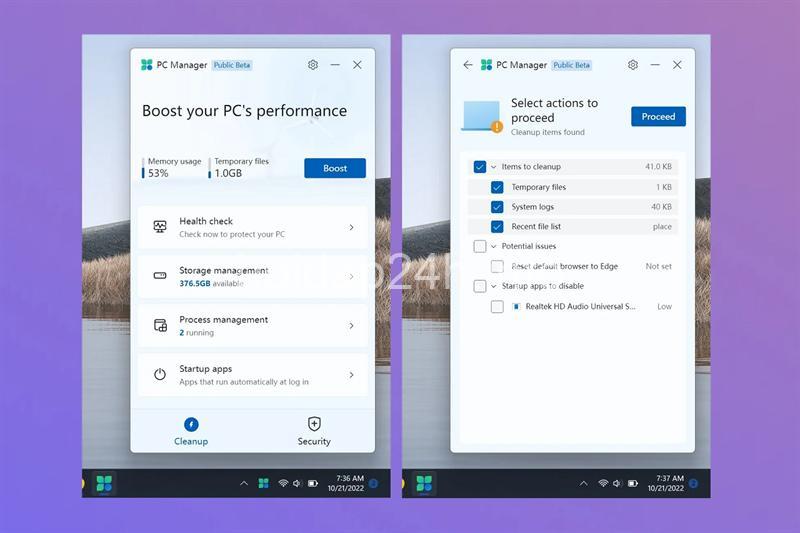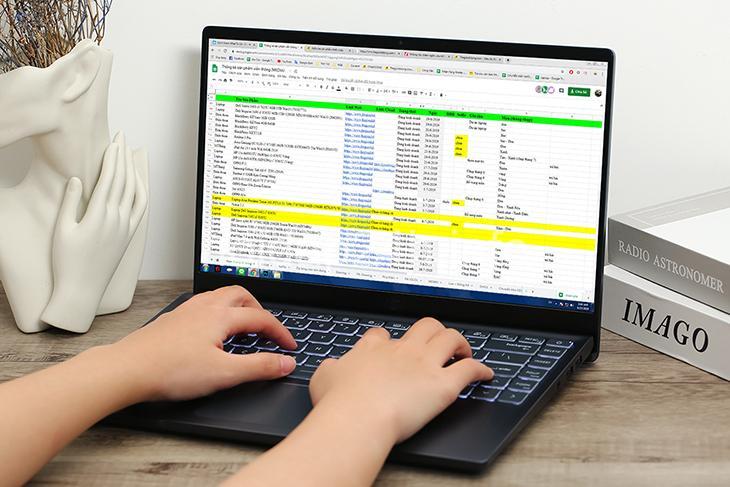Bí mật để laptop của bạn “bay” khi thiết kế đồ họa? Đỗ Đình Mai bật mí cách tối ưu hóa laptop hiệu quả nhất, giúp bạn “chiến” mọi phần mềm thiết kế, từ Photoshop đến After Effects. Hãy cùng theo dõi bài viết dưới đây của hoidap24h.info.
Cách tối ưu hóa laptop cho thiết kế đồ họa hiệu quả
Bạn là một designer đầy nhiệt huyết? Bạn muốn laptop của mình trở thành “chiến mã” cho công việc thiết kế đồ họa? Hãy cùng mình khám phá những bí mật để tối ưu hóa laptop cho thiết kế đồ họa hiệu quả nhất!
Làm thế nào để laptop của bạn hoạt động mượt mà với các phần mềm thiết kế nặng?
Đừng lo lắng nếu bạn đang “khóc” vì laptop chậm chạp, giật lag khi sử dụng các phần mềm thiết kế đồ họa như Photoshop, Illustrator, After Effects… Bởi lẽ, tối ưu hóa laptop không phải là điều gì quá phức tạp.
Bạn cần nắm rõ các yếu tố ảnh hưởng đến hiệu suất laptop như CPU, RAM, GPU, ổ cứng, màn hình, hệ điều hành, phần mềm thiết kế… Và điều quan trọng là phải hiểu rõ nhu cầu phần cứng của các phần mềm thiết kế bạn sử dụng. Chẳng hạn, Photoshop cần nhiều RAM để xử lý ảnh, Illustrator yêu cầu card đồ họa mạnh để xử lý vector, còn After Effects lại cần GPU mạnh mẽ để render video.
Bên cạnh đó, bạn có thể tối ưu hóa cài đặt hệ thống để tăng hiệu suất cho laptop. Hãy tắt các ứng dụng chạy ngầm không cần thiết, điều chỉnh cài đặt năng lượng để ưu tiên hiệu suất, cập nhật driver cho card đồ họa, và sử dụng phần mềm quản lý tài nguyên để theo dõi và điều chỉnh hiệu suất.
Một số mẹo nhỏ khác như tắt hiệu ứng hình ảnh không cần thiết trên Windows, giảm độ phân giải màn hình khi cần thiết cũng giúp laptop hoạt động mượt mà hơn.
Chọn phần cứng phù hợp:
Để “chiến” mọi phần mềm thiết kế đồ họa một cách mượt mà, bạn cần chọn phần cứng phù hợp với nhu cầu của mình.
- CPU: Chọn CPU mạnh mẽ, nhiều nhân, tốc độ xử lý nhanh như i7, i9.
- RAM: Dung lượng tối thiểu 16GB, tối ưu là 32GB.
- GPU: Card đồ họa chuyên dụng, dung lượng VRAM phù hợp với nhu cầu thiết kế. Nên chọn card đồ họa của NVIDIA GeForce RTX 3060 trở lên.
- Ổ cứng: Ổ SSD NVMe tốc độ cao, dung lượng lớn để lưu trữ dữ liệu. Nên chọn ổ cứng có dung lượng 512GB trở lên.
- Màn hình: Độ phân giải cao, màu sắc trung thực, độ sáng tốt, góc nhìn rộng. Màn hình 4K, IPS, 120Hz là lựa chọn lý tưởng cho designer.
Lựa chọn phần mềm thiết kế phù hợp:
Ngoài phần cứng, phần mềm thiết kế cũng đóng vai trò quan trọng trong việc tối ưu hóa laptop cho thiết kế đồ họa.
- Nắm rõ chức năng của các phần mềm thiết kế phổ biến như Photoshop, Illustrator, After Effects, CorelDraw…
- Chọn phần mềm phù hợp với nhu cầu thiết kế của bạn. Nếu bạn chuyên thiết kế web, bạn nên chọn phần mềm như Adobe XD, Figma. Nếu bạn chuyên thiết kế logo, bạn nên chọn phần mềm như Illustrator, CorelDraw.
- Cài đặt và cấu hình phần mềm tối ưu cho hiệu suất tốt nhất. Bạn có thể thay đổi cài đặt của phần mềm để phù hợp với cấu hình laptop của mình.
Quản lý nhiệt độ laptop:
Laptop nóng lên là hiện tượng phổ biến, đặc biệt khi bạn sử dụng các phần mềm thiết kế đồ họa nặng. Quản lý nhiệt độ laptop là điều cần thiết để đảm bảo hiệu suất và tuổi thọ của laptop.
- Hiểu rõ nguyên nhân gây nóng laptop: Chẳng hạn, sử dụng laptop trong môi trường nóng ẩm, không vệ sinh laptop định kỳ, sử dụng pin không phù hợp…
- Cách kiểm tra và điều chỉnh nhiệt độ laptop: Bạn có thể sử dụng phần mềm quản lý nhiệt độ như HWMonitor, SpeedFan… để theo dõi nhiệt độ.
- Sử dụng phần mềm quản lý nhiệt độ: Giúp theo dõi và kiểm soát nhiệt độ laptop, cảnh báo khi nhiệt độ quá cao.
- Mẹo: Sử dụng đế tản nhiệt, vệ sinh laptop định kỳ, tránh sử dụng laptop trong môi trường nóng ẩm…
Cài đặt hệ thống tối ưu cho thiết kế đồ họa
Hệ điều hành phù hợp: Chọn hệ điều hành phù hợp với nhu cầu của bạn. Windows 10/11 và macOS là hai hệ điều hành phổ biến cho thiết kế đồ họa. Windows 10/11 có nhiều phần mềm thiết kế hơn, còn macOS lại được đánh giá cao về độ ổn định và tính bảo mật.
- Cài đặt hệ thống: Hãy tắt các hiệu ứng hình ảnh không cần thiết, điều chỉnh cài đặt năng lượng để ưu tiên hiệu suất, cập nhật driver cho card đồ họa…
- Sử dụng phần mềm dọn dẹp hệ thống: Giúp loại bỏ file rác, tối ưu hóa hiệu suất, tăng tốc khởi động máy.
- Cập nhật phần mềm và driver thường xuyên: Đảm bảo laptop hoạt động ổn định và tối ưu hóa hiệu suất.
Lưu trữ dữ liệu hiệu quả cho thiết kế đồ họa
Sử dụng ổ cứng SSD NVMe: Tốc độ đọc ghi nhanh, giúp tăng tốc khởi động, tải game và phần mềm thiết kế.
- Sao lưu dữ liệu thường xuyên: Bảo vệ dữ liệu thiết kế quan trọng khỏi bị mất. Bạn có thể sao lưu dữ liệu lên ổ cứng ngoài, dịch vụ lưu trữ đám mây…
- Sử dụng dịch vụ lưu trữ đám mây: Đồng bộ hóa dữ liệu, truy cập từ mọi nơi, tiết kiệm dung lượng ổ cứng.
- Cách tổ chức và quản lý file thiết kế: Tạo thư mục, đặt tên file khoa học, sử dụng phần mềm quản lý file…
Nâng cấp laptop cho thiết kế đồ họa
Nâng cấp RAM: Giúp tăng tốc độ xử lý, đa nhiệm mượt mà hơn.
- Nâng cấp CPU: Chọn CPU mạnh hơn để render nhanh, xử lý các tác vụ phức tạp.
- Nâng cấp GPU: Chọn card đồ họa mạnh hơn để xử lý hiệu ứng đồ họa, render nhanh hơn.
- Nâng cấp ổ cứng: Chọn ổ SSD NVMe dung lượng lớn, tốc độ cao để lưu trữ dữ liệu.
Các công cụ hỗ trợ tối ưu hóa laptop
- Phần mềm quản lý tài nguyên: Theo dõi và điều khiển việc sử dụng CPU, RAM, GPU. Ví dụ như phần mềm Task Manager trên Windows, Activity Monitor trên macOS…
- Phần mềm quản lý nhiệt độ: Theo dõi và điều chỉnh nhiệt độ của laptop. Ví dụ như phần mềm HWMonitor, SpeedFan…
- Phần mềm dọn dẹp hệ thống: Loại bỏ file rác, tối ưu hóa hệ thống. Ví dụ như phần mềm CCleaner, Advanced SystemCare…
- Phần mềm chống virus: Bảo vệ laptop khỏi các nguy cơ từ virus và malware. Ví dụ như phần mềm Kaspersky, Bitdefender…
Lưu ý khi sử dụng laptop cho thiết kế đồ họa
- Vệ sinh laptop định kỳ: Loại bỏ bụi bẩn, giúp laptop tản nhiệt tốt hơn.
- Sử dụng đế tản nhiệt: Giúp laptop mát hơn, tăng tuổi thọ.
- Tránh sử dụng laptop trong môi trường nóng ẩm: Ảnh hưởng đến hiệu suất và tuổi thọ của laptop.
- Sử dụng pin phù hợp: Pin phù hợp với nhu cầu sử dụng, không nên sử dụng pin quá cũ hoặc bị chai.
- Bảo vệ laptop khỏi va đập, nước: Giúp laptop luôn hoạt động ổn định và bền bỉ.
FAQ: Tối ưu hóa laptop khi sử dụng cho công việc thiết kế đồ họa
- Laptop của tôi thường xuyên bị nóng khi sử dụng các phần mềm thiết kế, làm sao để khắc phục?
Để khắc phục tình trạng laptop nóng khi sử dụng các phần mềm thiết kế, bạn nên:
- Sử dụng đế tản nhiệt để giúp laptop tản nhiệt tốt hơn.
- Vệ sinh laptop định kỳ để loại bỏ bụi bẩn tích tụ bên trong.
- Tránh sử dụng laptop trong môi trường nóng ẩm.
- Tắt các ứng dụng chạy ngầm không cần thiết để giảm tải cho CPU.
-
Cài đặt phần mềm quản lý nhiệt độ để theo dõi và kiểm soát nhiệt độ.
-
Tôi nên chọn loại ổ cứng nào để lưu trữ dữ liệu thiết kế?
Nên chọn ổ cứng SSD NVMe để lưu trữ dữ liệu thiết kế vì nó có tốc độ đọc ghi nhanh, giúp tăng tốc khởi động, tải game và phần mềm thiết kế.
- Làm sao để chọn phần mềm thiết kế phù hợp với nhu cầu của tôi?
Hãy xác định nhu cầu thiết kế của bạn và tìm hiểu chức năng của các phần mềm thiết kế phổ biến. Chọn phần mềm phù hợp với nhu cầu của bạn để tăng hiệu quả công việc.
- Nâng cấp laptop có thực sự cần thiết cho thiết kế đồ họa?
Nâng cấp laptop có thể cần thiết nếu phần cứng của bạn không đáp ứng được nhu cầu thiết kế. Bạn có thể nâng cấp RAM, CPU, GPU, ổ cứng… để tăng hiệu suất.
- Làm sao để bảo vệ laptop khỏi virus và malware?
Hãy cài đặt phần mềm chống virus và thường xuyên cập nhật phần mềm. Tránh truy cập vào các trang web không an toàn và tải xuống file từ nguồn không đáng tin cậy.
Kết luận
Bí mật để tối ưu hóa laptop cho thiết kế đồ họa hiệu quả nằm ở việc chọn phần cứng phù hợp, cài đặt hệ thống tối ưu, quản lý nhiệt độ, lưu trữ dữ liệu hiệu quả và nâng cấp laptop khi cần thiết.
Hãy cùng chia sẻ kinh nghiệm của bạn về tối ưu hóa laptop cho thiết kế đồ họa ở phần bình luận bên dưới. Đừng quên ghé thăm hoidap24h.info để khám phá thêm nhiều mẹo vặt, kinh nghiệm về công nghệ, giúp bạn “chiến” mọi thiết bị một cách hiệu quả!
Link: http://hoidap24h.info